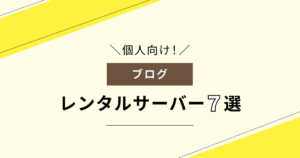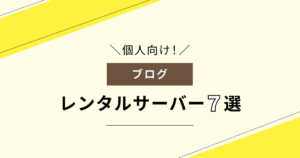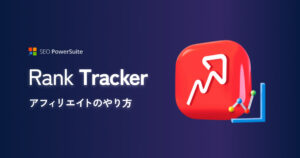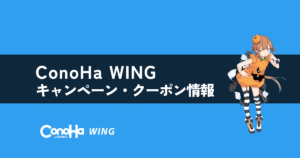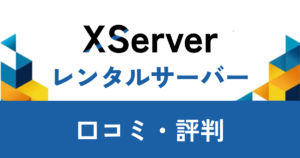ConoHa WINGを解約したいです。
他のレンタルサーバーに乗り換えたくなりました。
本記事ではこんな疑問に応えていきます!
ConoHa WINGは、開設が簡単でスペックが高いので多くの方に使われています。
しかしブログを辞めたくなったり、他のサーバーに変えたくなった時にConoHa WINGを解約する必要がありますよね。
ConoHa WINGは評判がいいサーバーですが、解約する際の手間は少々かかるのが難点です。
 まなと
まなと電話での解約も受け付けていません。
そこで今回は、ConoHa WINGの解約方法やドメインの消し方・他におすすめのレンタルサーバーを解説します。
画像付きで解説するので、本記事を読めばConoHa WINGを正しい手順で解約できるので、無駄な支払いも避けられますよ。
ブログを解約する前に、売却するのも1つの手です。
収益が出ているブログはもちろん、成果0のブログも売却できる場合があります。特にラッコM&Aでは、収益0でも55%が10万円以上で売れています。
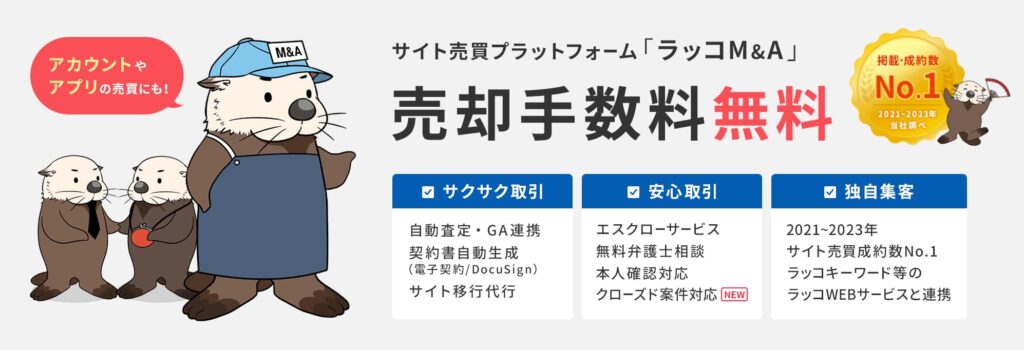
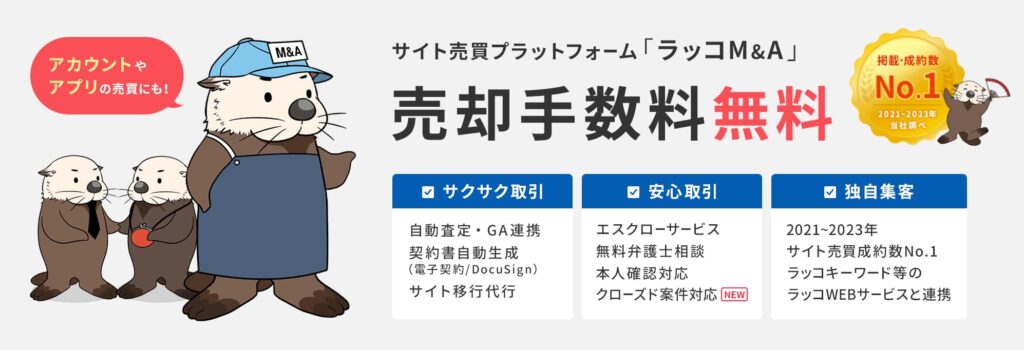
無料で査定もできるので、ぜひ一度お試しください。
\無料ですぐに査定できる!/
ConoHa wingの解約(退会)方法


では、ConoHa WINGの解約方法をご紹介します。
ConoHa wingの解約(退会)方法は以下の4ステップです。
- サーバーの自動更新をOFFにする
- ドメインの自動更新をOFFにする
- サーバーを削除する
- ConoHa WINGのアカウントを削除する
ConoHa WINGの解約は、電話では受け付けていないため上記の手順で進める必要があります。
サーバーの自動更新をOFFにする
ConoHa WINGを解約するために、まずサーバーの自動更新をOFFにしましょう。
自動更新をONにしたままでは、契約満了日の30日前に自動更新されてしまいます。
まず、ConoHa WINGの管理画面左の「サーバー管理」をクリックしましょう。
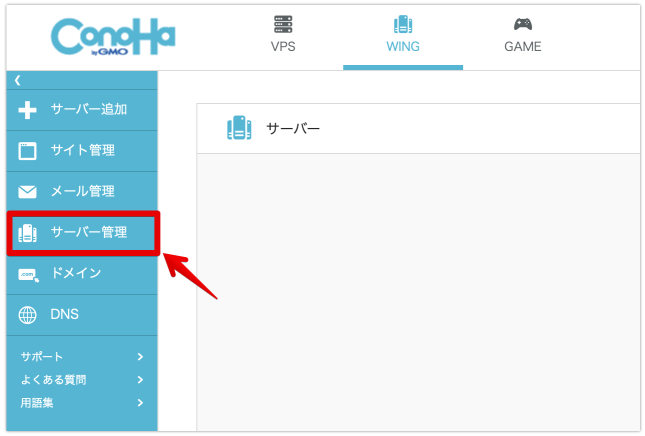
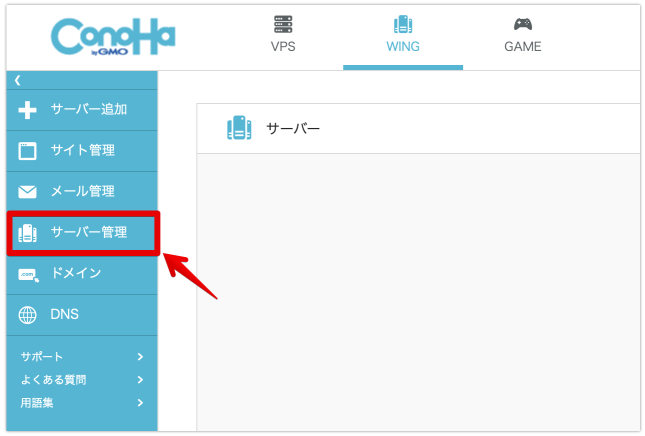
次に「契約情報」→「サーバ情報」の順に移動し、自動更新を「OFF」に変更します。
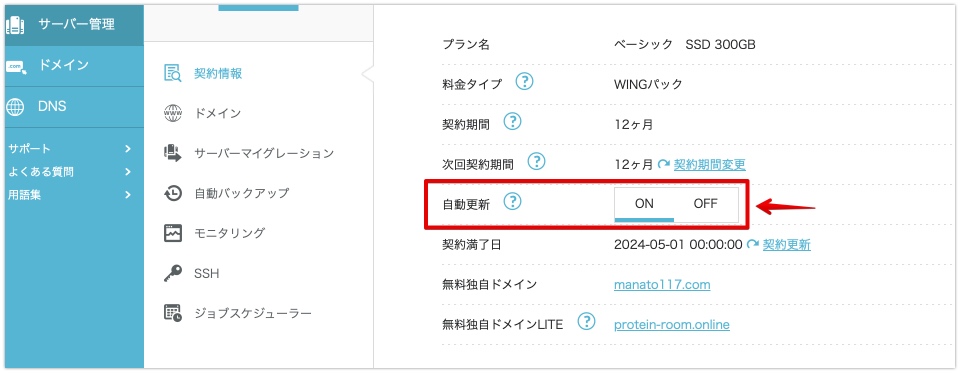
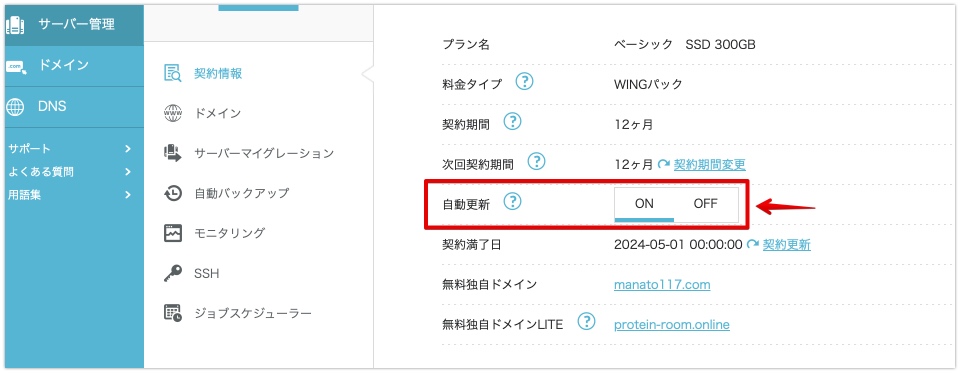
「自動更新設定をOFFにしますか?」というポップアップが出るので、「はい」をクリックしましょう。
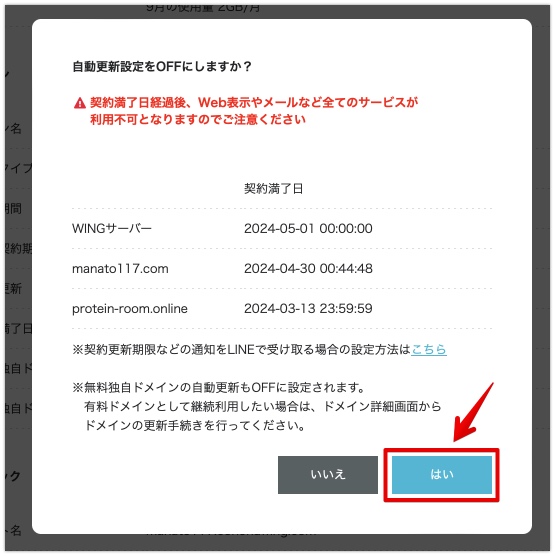
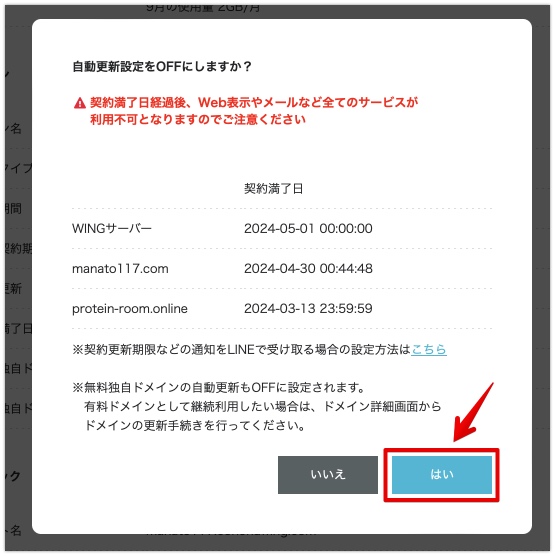
下記の表示が出たら、変更は完了です。
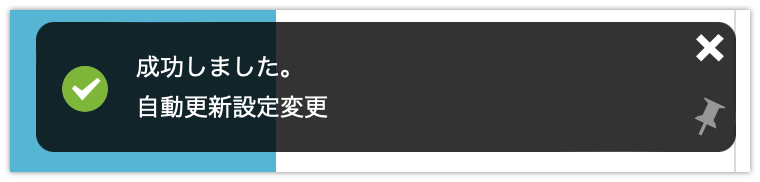
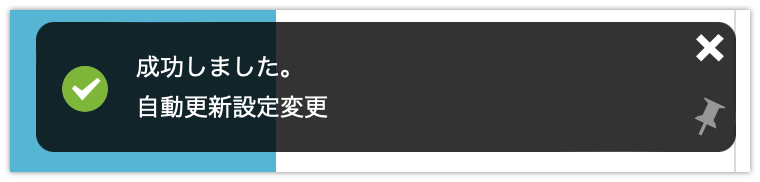
解約される方は、ぜひ次回の契約満了日の30日前までにOFFにしていしておきましょう。
ドメインの自動更新をOFFにする
次にドメインの自動更新設定をオフにします。
まず管理画面左の「ドメイン」をクリックしましょう。
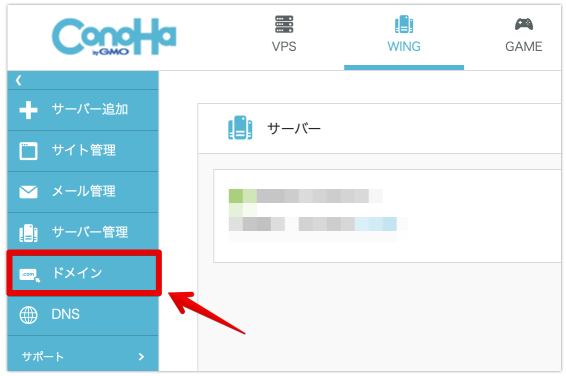
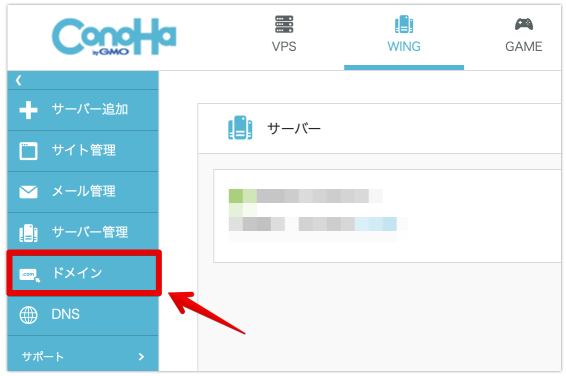
するとドメイン一覧の画面に移るので、契約中のドメインをクリックしましょう。
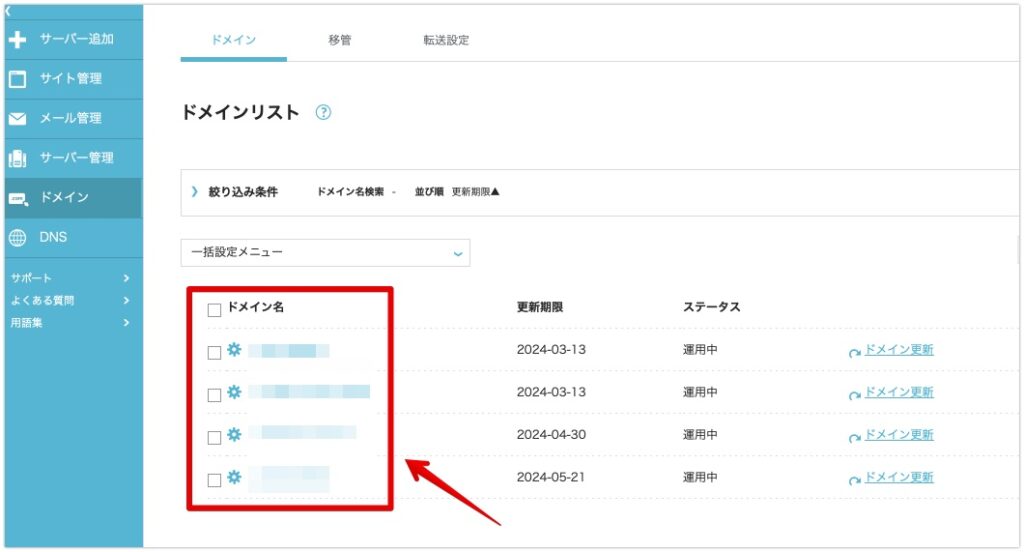
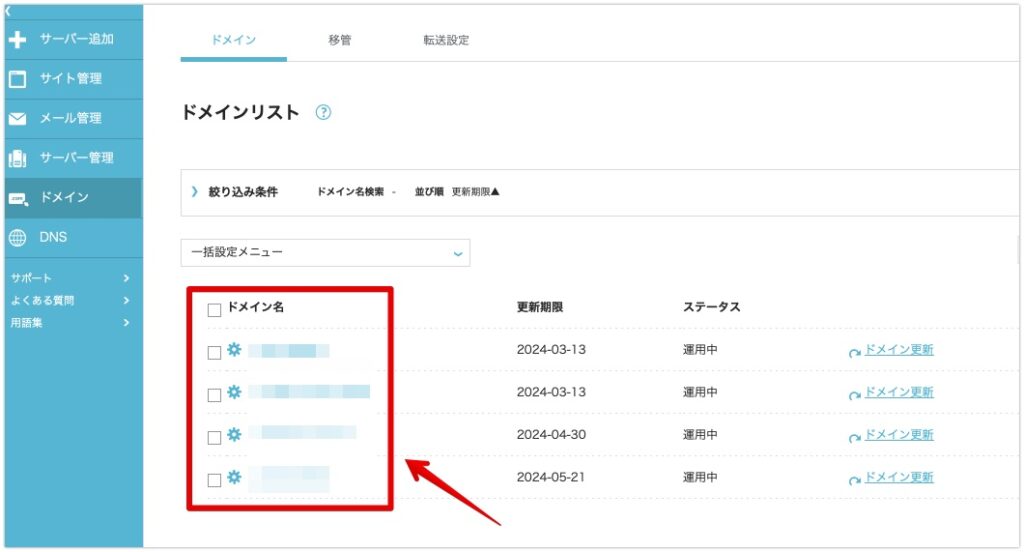
ドメイン情報から自動更新設定を「OFF」に変更します。
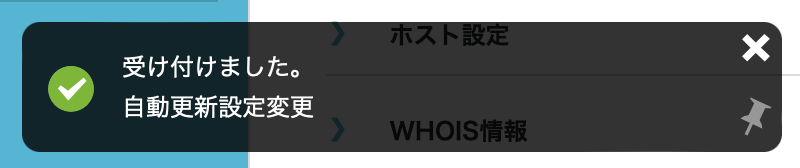
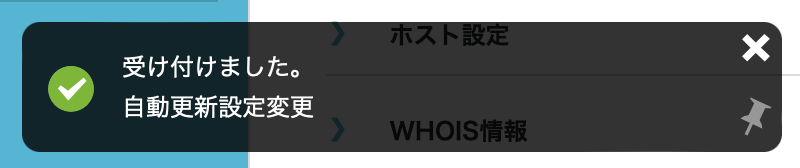
上記の画面が表示されたら、変更は完了になります。
サーバーを削除する
続いて、ConoHa WINGのサーバーを削除していきます。
管理画面の「サーバー管理」をクリックしましょう。
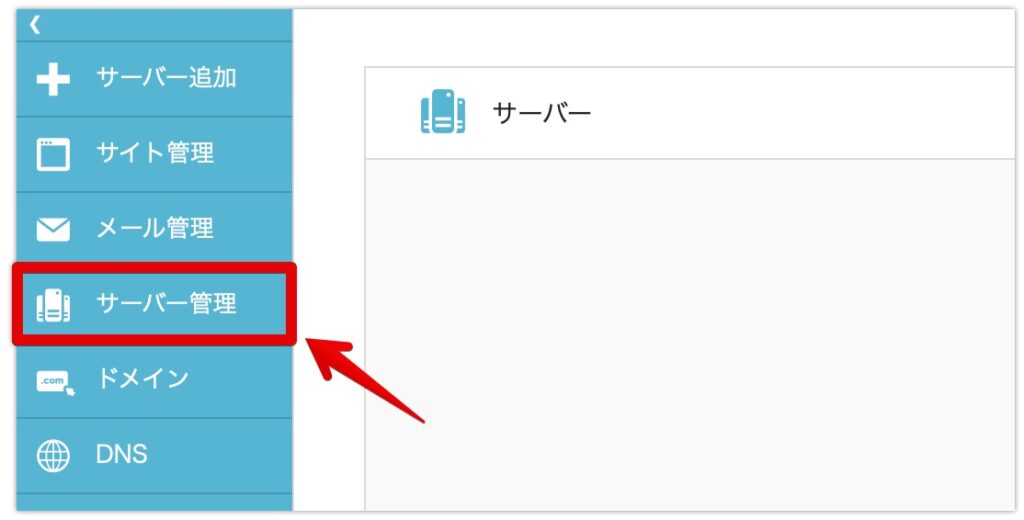
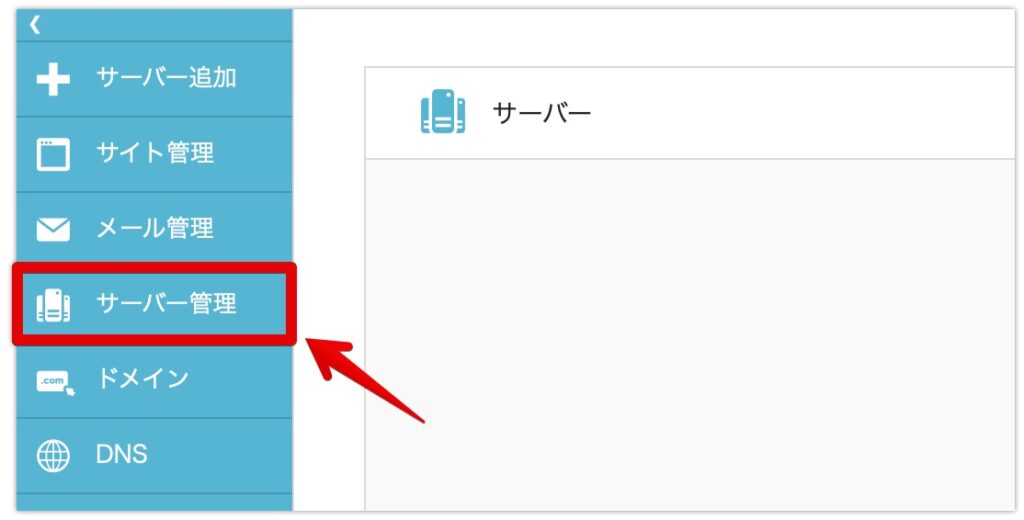
続いて、「契約情報」の「サーバー削除」を選択しましょう。
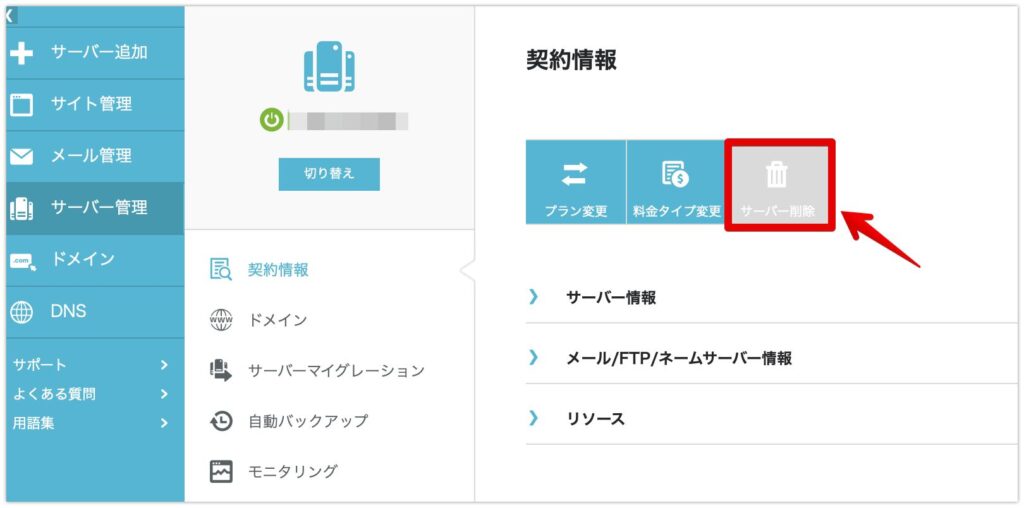
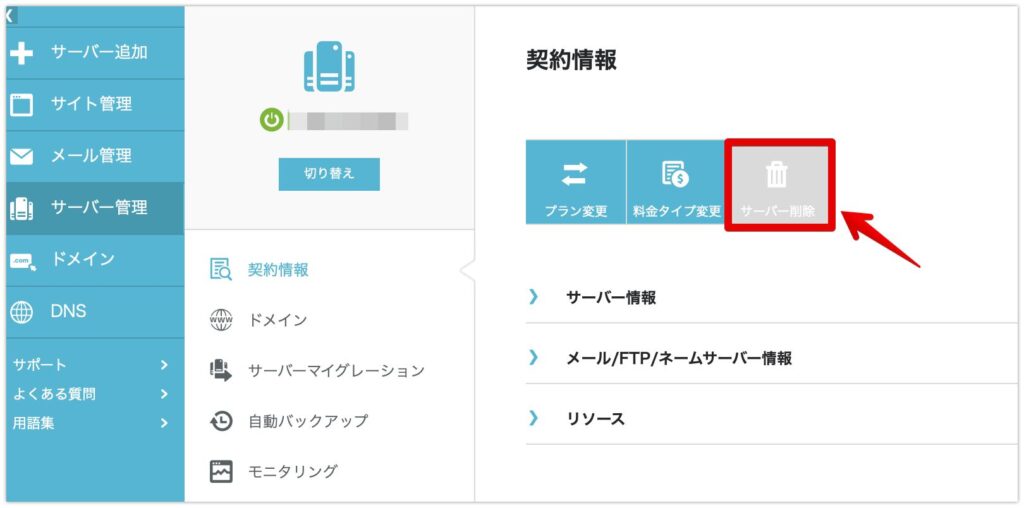
「サーバーを削除しますか?」と最終確認が表示されるので「はい」をクリックしましょう。
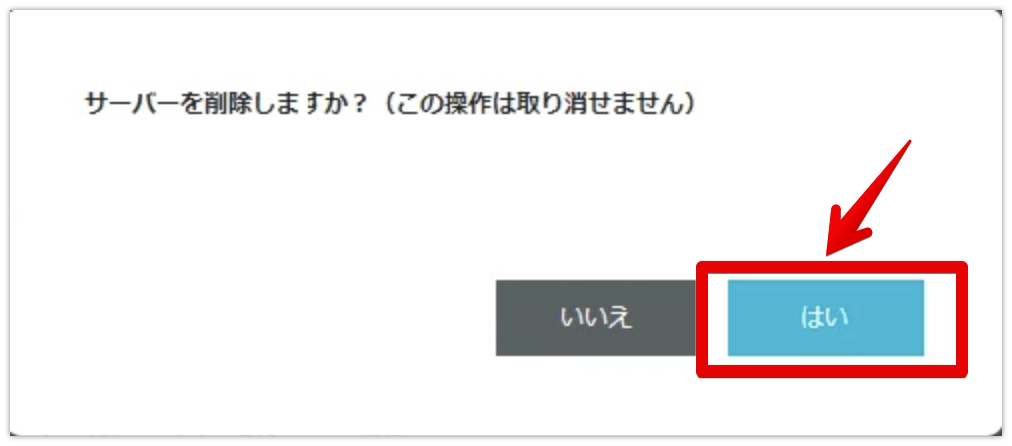
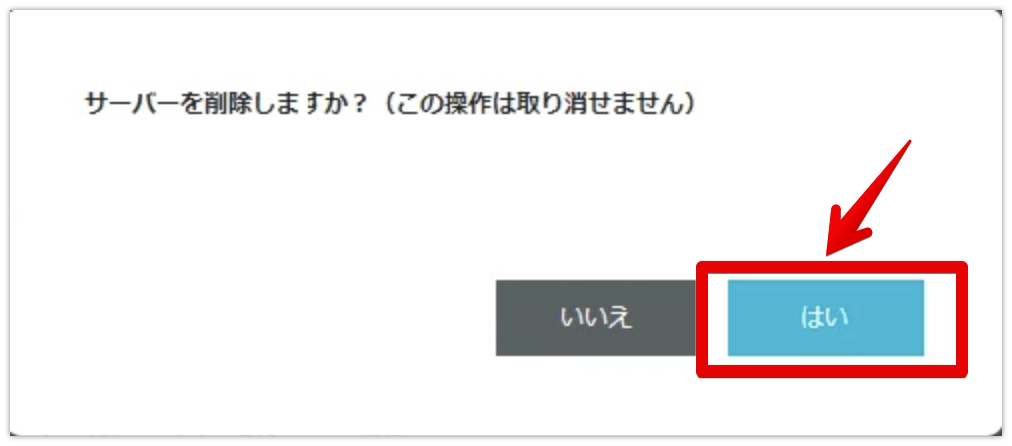
以上でConoHa WINGのサーバー削除は完了です。
ConoHa WINGのアカウントを削除する
最後にConoHa WINGのアカウント削除を行います。
管理画面右上の「アカウント設定」をクリックしましょう。
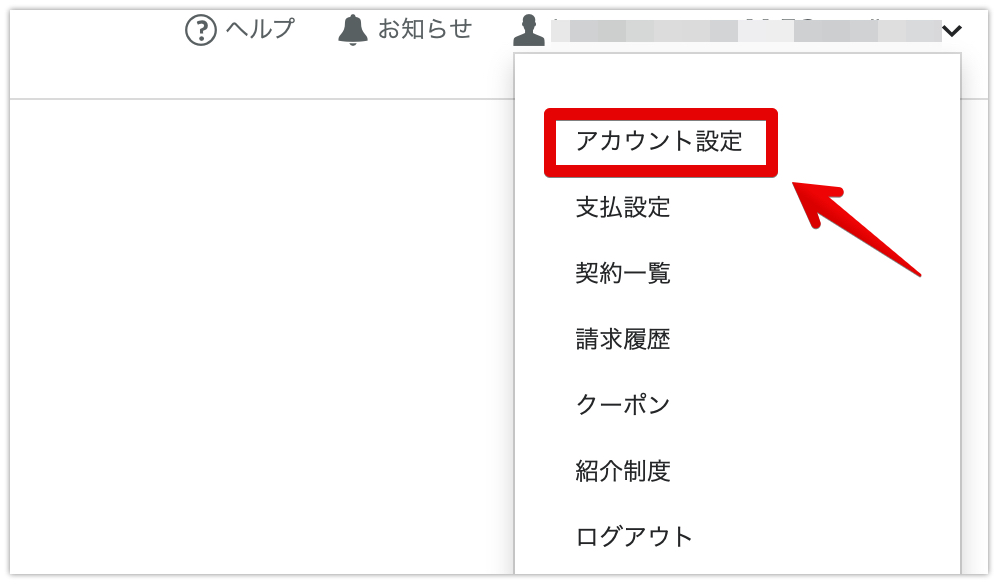
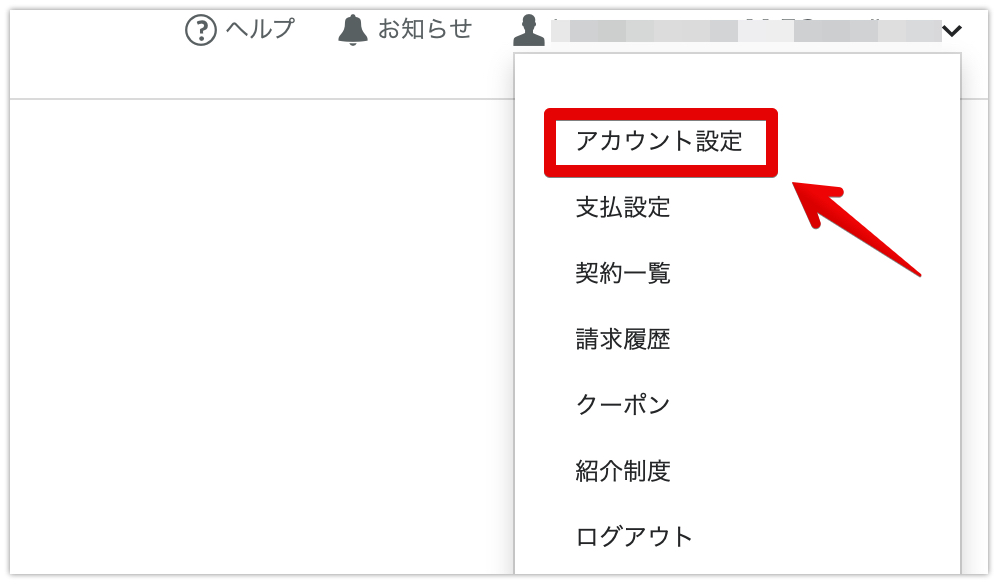
画面下にスクロールすると、ConoHaアカウント契約情報があります。
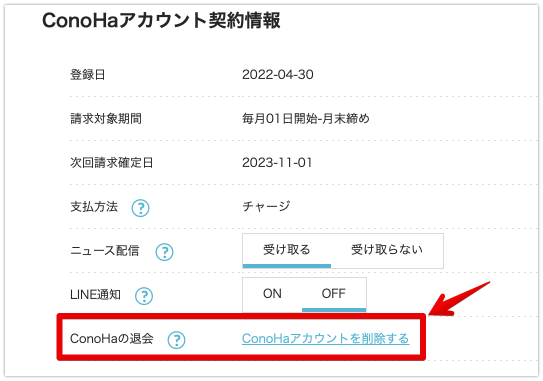
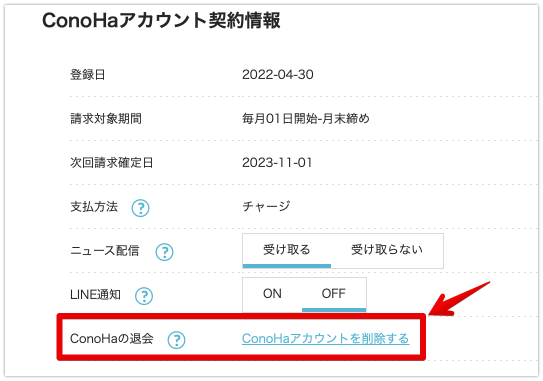
「ConoHaの退会」から「ConoHaアカウントを削除する」をクリックしましょう。
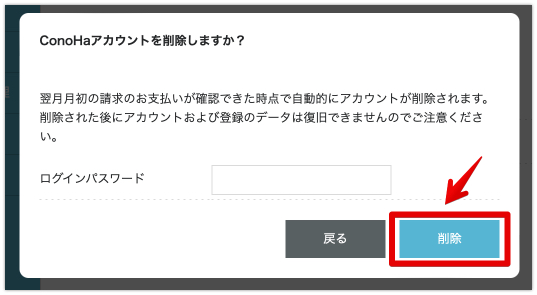
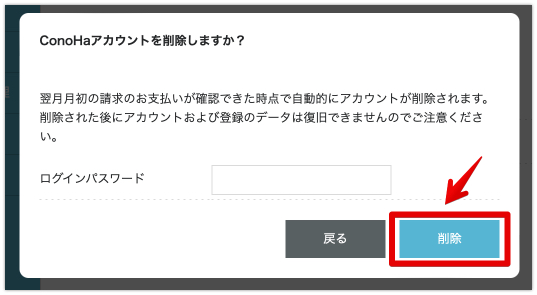
「ConoHaアカウントを削除しますか?」というポップアップが出たら、ログインパスワードを入力し「削除」をクリックしましょう。
これでConoHa WINGの解約は完了します。
ConoHaWINGを解約するときの注意点
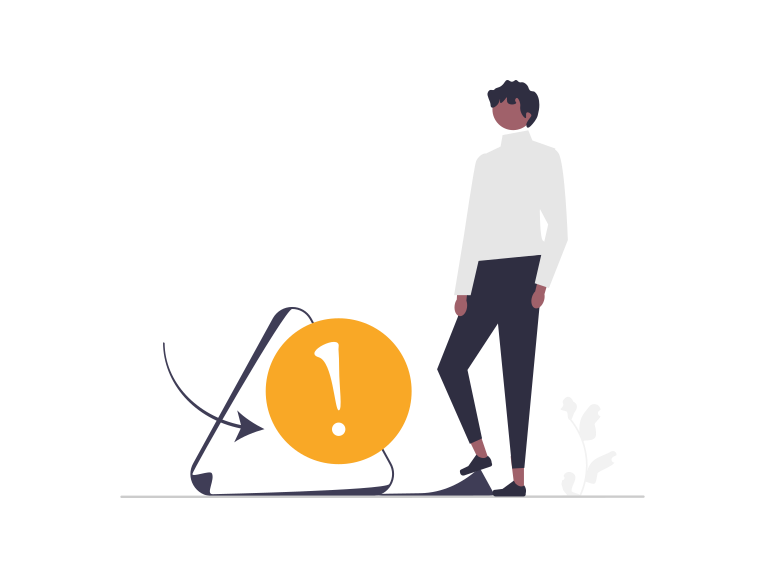
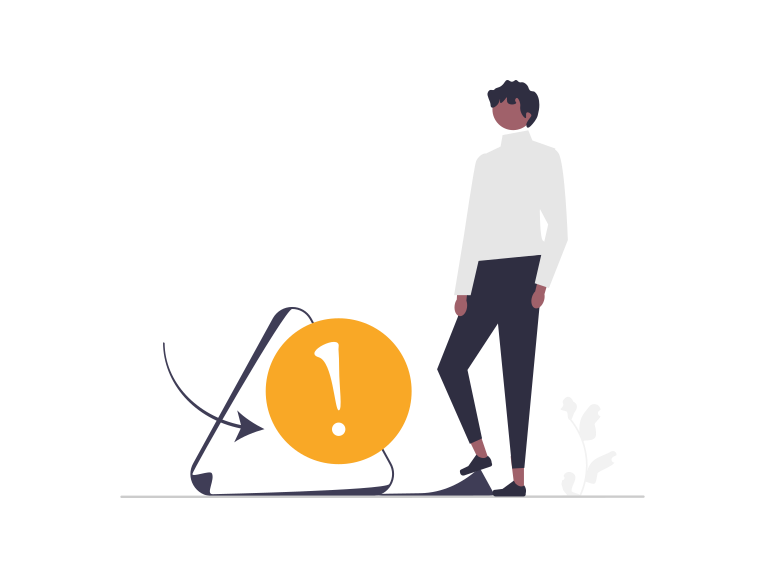
では、ConoHa WINGを解約するときの注意点を紹介します。
- 契約期間中の解約はできない
- 残りの契約期間の返金はできない
- 自動更新は契約満了の30日前に解除する
- 解約するとブログは表示されなくなる
契約期間中の解約はできない
ConoHaWINGでは、契約期間中に解約できません。
そのため、契約満了日まで待つ必要があります。
例えば、3ヶ月の契約期間で契約した場合、契約期間中の3ヶ月間は途中で解約できません。
そのため解約する際は、契約満了の30日よりも前にサーバー・ドメインの自動更新をオフにし、契約満了まで待つのが良いでしょう。
残りの契約期間の返金はできない
ConoHa WINGでは、残りの契約期間の返金ができません。
ConoHa WINGの支払いシステムは、前払いで契約期間の料金を全額支払いです。
例えば、12ヶ月の契約をし、3ヶ月で解約しても12ヶ月分の料金を支払う必要があります。
そのため、うっかり自動更新をONにしたまま、更新してしまっても返金がありません。
自分に合った契約期間にするか、契約期間いっぱいまで利用しましょう。
自動更新は契約満了の30日前に停止する
上記でも話しましたが、ConoHa WINGの自動更新は契約満了の30日前までに停止しましょう。
自動更新は、契約満了日の30日前に更新されます。
※WINGパックの自動更新が有効になっている場合、契約満了日の30日前から更新期間となりますので、解約をご希望の際はあらかじめ自動更新を無効に設定いただく必要がございます。
引用:ConoHa WINGご利用ガイド
自動更新を解除しないと、更新するつもりないのに支払いが完了してしまいます。
解約を考えている方は、早めに自動更新をOFFにしましょう。
解約するとブログは表示されなくなる
ConoHa WINGを始めレンタルサーバーを解約すると、運営していたサイトはWebから表示されなくなります。
サーバーは、サイトのデータを保管し、Web上に表示させる役割があるからです。
そのためConoHa WINGの解約時点で、サーバーは利用できなくなり、サイトがWEB上で表示されなくなります。
もしConoHa WING解約後もブログ運営を続けたい場合は、解約前に他のサーバーにブログを移管することが必要です。
今後もブログを利用しない場合、ラッコM&Aなどで売却案件登録すれば、ブログが数万円~で売却できる可能性もあります。
\収益0でも55%が10万円以上で売れる!/
ConoHaWING以外のブログ運営におすすめのレンタルサーバー
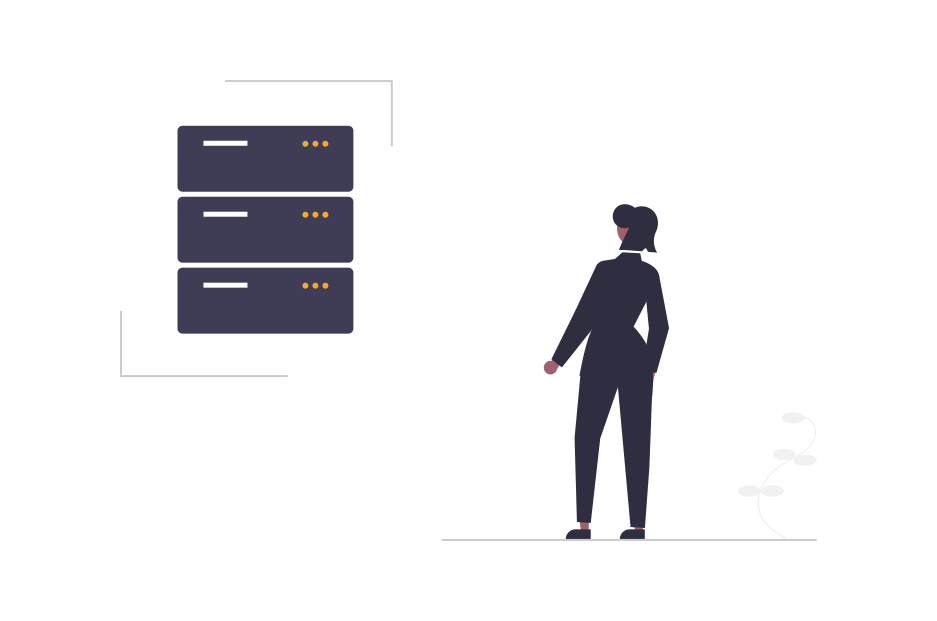
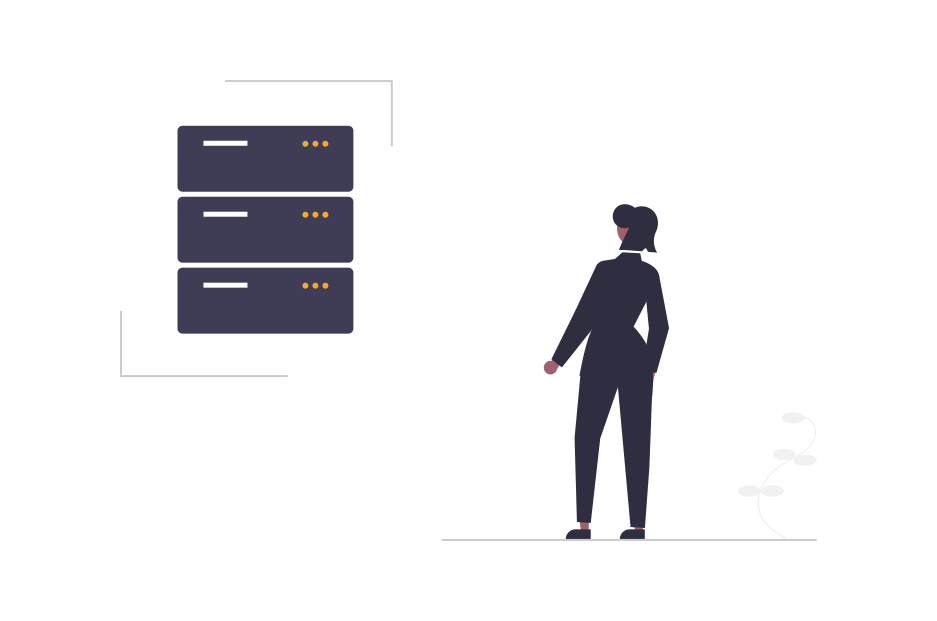
続いて、ConoHa WING以外にブログ運営におすすめのレンタルサーバーを紹介します。
本ブログのおすすめは上記3つのサーバーです。
ではそれぞれ特徴を紹介します。
エックスサーバー
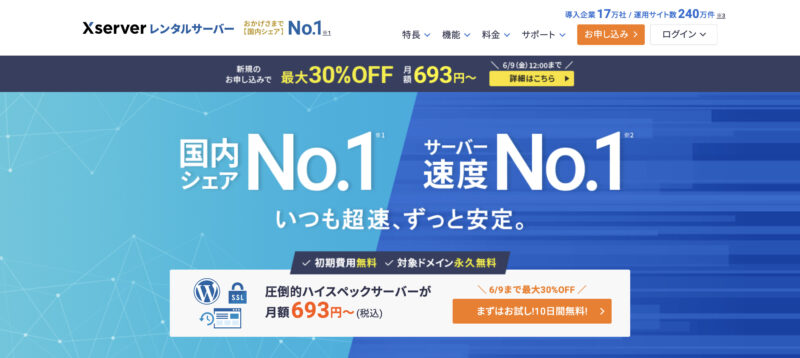
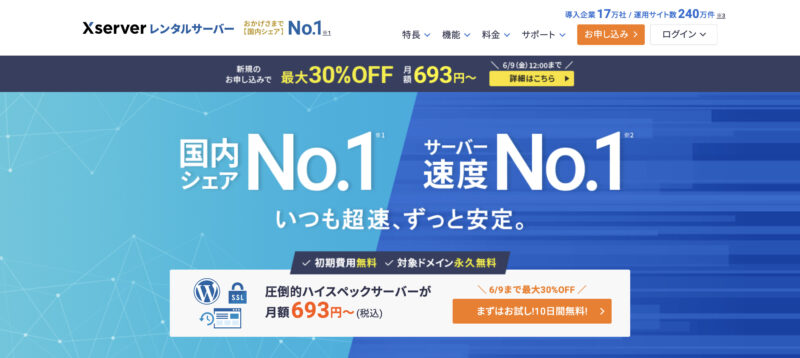
エックスサーバーは、安心感のあるレンタルサーバーを使いたい方におすすめです。
運用歴は20年以上で、多くの企業・個人に利用されてきた実績があります。
また大きな障害もなく、安心して使えるという声も多いです。
安心してサイト運営したい方には、エックスサーバーがおすすめですよ。
\11月6日まで最大30%キャッシュバック!/
ロリポップ!
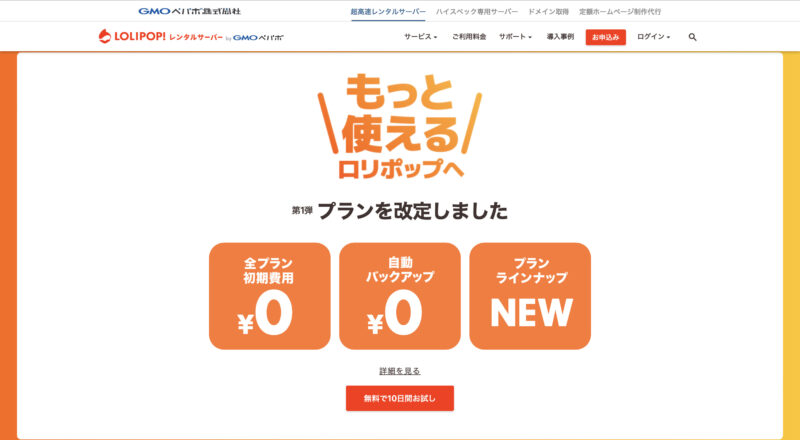
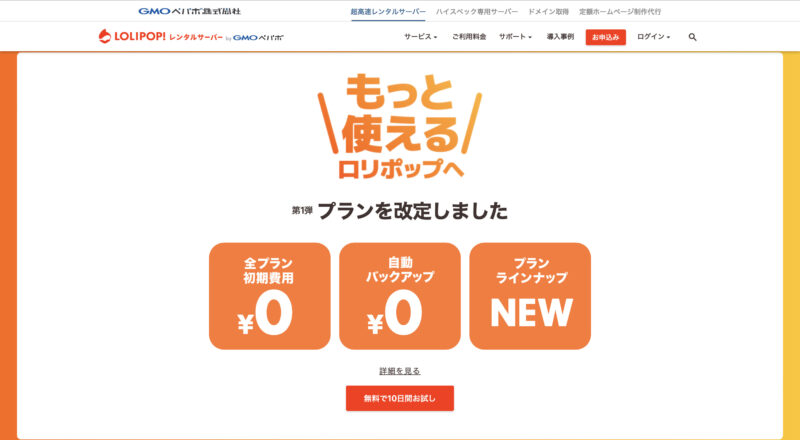
ロリポップは、安さ重視の方におすすめのレンタルサーバーです。
速さ・安定性を備えていながら、月額料金はなんと550円/月から使えます。
| サーバー名 | ロリポップ | ConoHa WING | エックスサーバー | mixhost |
|---|---|---|---|---|
| プラン名 | ベーシック | WINGパック・ベーシック | スタンダード | スタンダード |
| 月額料金(税込) | 1ヶ月:1,430円 3ヶ月:1,320円 6ヶ月:1,210円 12ヶ月:990円 24ヶ月:935円 36ヶ月:550円 | 3ヶ月:1,331円 6ヶ月:1,210円 12ヶ月:941円 24ヶ月:889円 36ヶ月:687円 | 3ヶ月:1,320円 6ヶ月:1,210円 12ヶ月:1,100円 24ヶ月:1,045円 36ヶ月:990円 | 3ヶ月:2,200円 12ヶ月:1,650円 36ヶ月:1,320円 |
長期契約の場合、ロリポップは最安となります。
長期で安く使いたい場合は、ロリポップがおすすめです。
\月550円から使えるコスパの良さ!/
mixhost
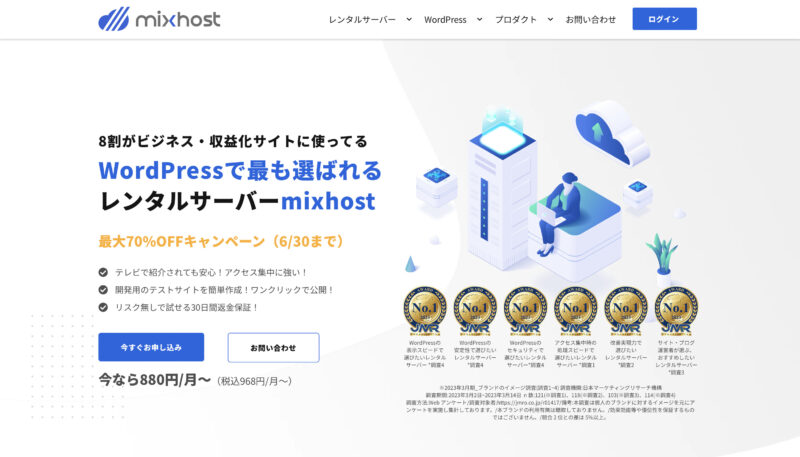
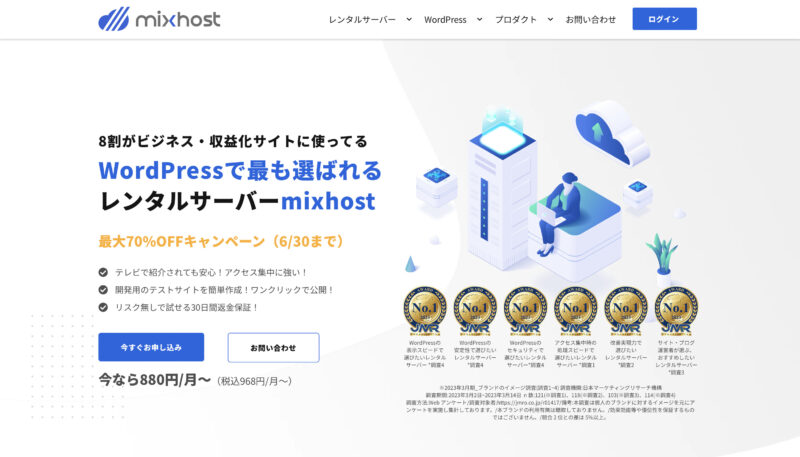
mixhostは、幅広いジャンルを扱いたい方におすすめです。
特に、恋愛系やアダルト系を扱いたい方は、mixhost一択でしょう。
mixhost以外のほとんどのサーバーは、成人向けサイトに対応していません。
そのため成人向けを始め、幅広いジャンルでサイト運営を行いたい方は、mixhostがおすすめです。
\初回契約は最大70%OFF!/
ConoHaWINGの解約・退会に関するよくある質問
- ConoHaWINGの解約金はかかりますか?
-
ConoHa WINGに解約金は発生しません。
- ConoHaWINGを解約後のサイトはどうなりますか?
-
ConoHa WINGを解約すると、利用していたサイトはWEB上に表示されなくなります。
なお今後もサイトを利用しない場合は、売却するのも1つの手です。
サイトを閉鎖する前にラッコM&Aで売却案件登録すれば、サイトが数万円~で売却できる可能性もあります。
\収益0でも55%が10万円以上で売れる!/
- 解約後のドメインはどうなりますか?
-
解約後、ドメインは利用できなくなります。
その後も使いたい場合は、他のレンタルサーバーに移行する必要があります。
- ConoHaWINGの独自ドメインを引き継ぐ方法は?
-
ConoHa WINGの独自ドメインを引き継ぐ方法は、下記の通りです。
- 管理画面上部の「WING」をクリック
- 左にある「ドメイン」をクリック
- 上部にある「移管」をクリック
- ドメイン名の入力欄に移管するドメイン名を入力し「続ける」をクリック
- 「Auth Code」を入力し、WHOIS情報・移管料金を確認して「次へ」をクリック
- 支払いをする
- 決済完了のメールから。ドメイン追加の作業に移る
詳しくは、ConoHa WING公式サイトのご利用ガイドをご覧ください。
まとめ:ConoHaWINGの解約・退会は期限に注意しよう!
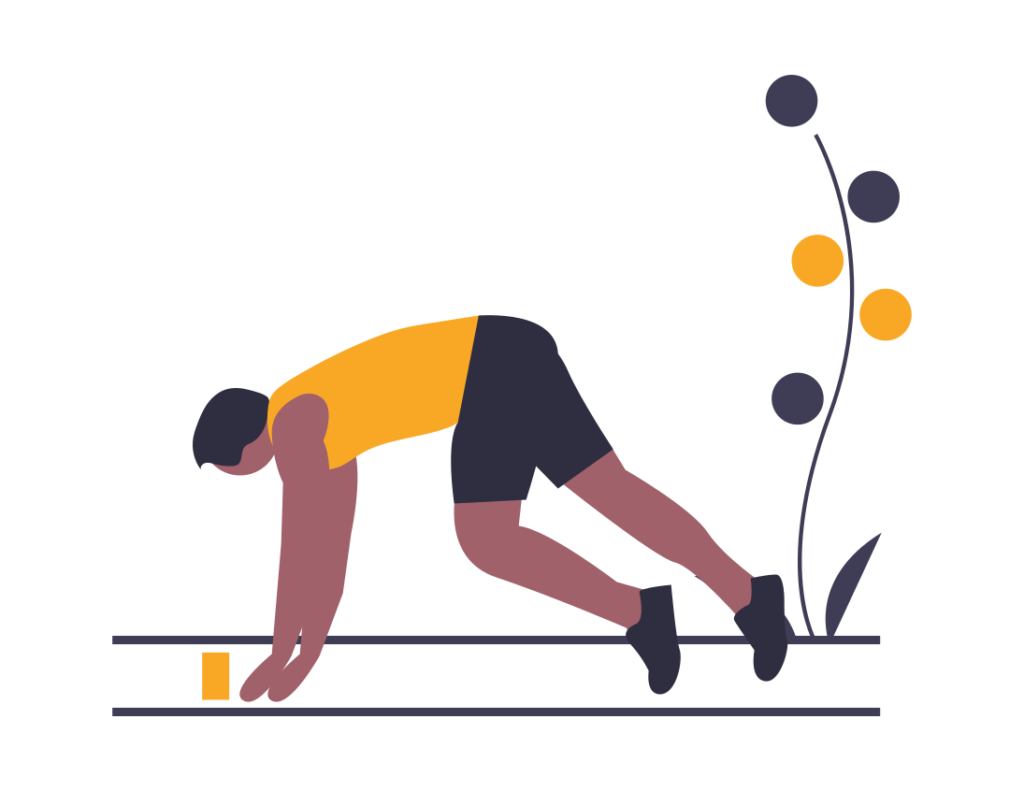
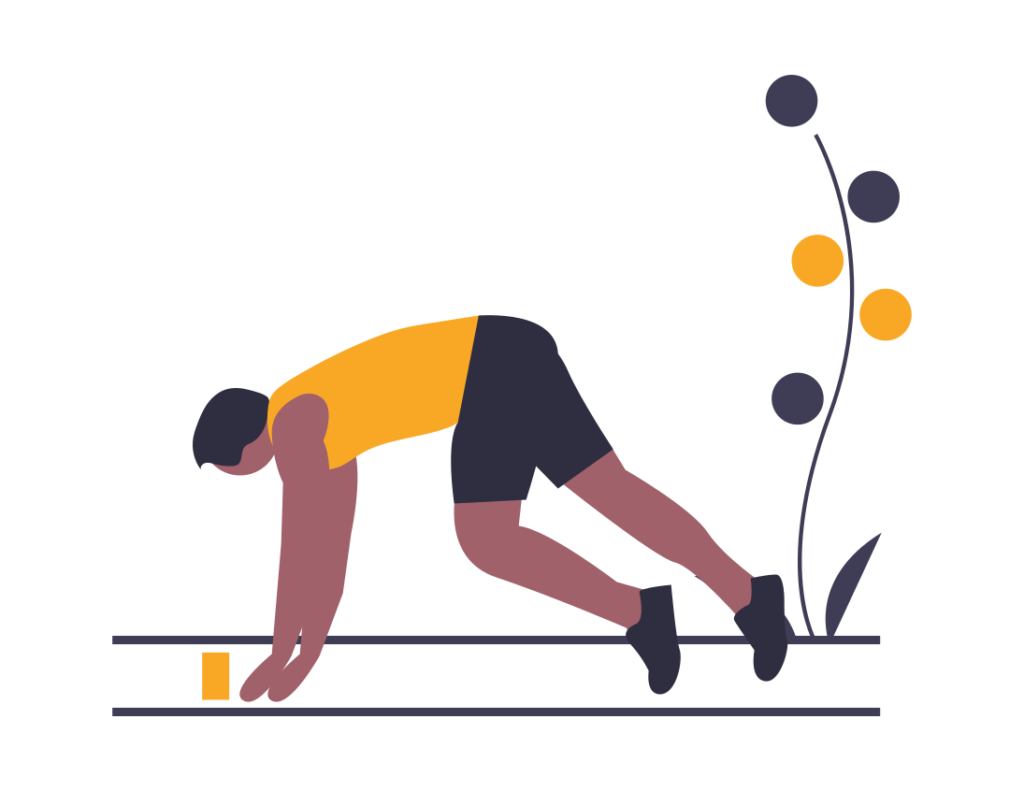
本記事では、ConoHaWINGの解約(退会)方法を解説しました。
ConoHa WING解約方法 4ステップ
- サーバーの自動更新をOFFにする
- ドメインの自動更新をOFFにする
- サーバーを削除する
- ConoHa WINGのアカウントを削除する
自動更新がONのままだと、契約満了日の30日前に更新されてしまいます。
また契約期間中の解約・解約後の返金もないことも覚えておいてください。
ConoHa WINGを解約すると、運営していたサイトは表示されなくなるため、同じサイトを運営したい際は、他のサーバーに移管しましょう。
当サイトおすすめのレンタルサーバーは下記記事で解説しているので、ぜひご覧ください。